iTunes peut lire la plupart des fichiers multimédias, y compris ceux achetés sur l'iTunes Music Store. Parfois, cependant, iTunes semble oublier que vous êtes autorisé à lire la musique que vous avez achetée légalement. Il existe un certain nombre de raisons pour lesquelles ce problème peut se produire, et chacune a un correctif correspondant.
Dans ce guide, nous vous montrons comment dépanner une demande d'autorisation répétée dans iTunes.
Avec macOS Catalina, Apple a remplacé iTunes par des applications pour chaque type de média: Musique, Livres, TV et Podcasts. Dans ce guide, nous utilisons indifféremment "iTunes" et "Musique".

Caiaimage / Tom Merton / Getty Images
Raisons pour lesquelles iTunes dit que certaines chansons ne sont pas autorisées
Une demande d'autorisation répétée se produit lorsque vous lancez iTunes, sélectionnez une chanson ou une piste à écouter et recevez une invite indiquant que vous n'êtes pas autorisé à lire cette chanson. La cause la plus courante de ce problème est lorsqu'une bibliothèque iTunes comprend des chansons achetées par d'autres comptes utilisateur ou identifiants Apple et que certains de ces profils ne sont pas autorisés à accéder à certains contenus.
Vous devez autoriser manuellement les appareils à télécharger et à lire de la musique à partir d'iTunes dans le Cloud, la plate-forme multimédia partagée qui permet aux utilisateurs d'accéder au même contenu à partir de différents ordinateurs ou appareils mobiles.
Si vous entrez votre identifiant Apple et votre mot de passe lorsque vous y êtes invité et que le morceau demande toujours une autorisation, il se peut qu'il ait été acheté avec un autre identifiant Apple. Votre Mac doit être autorisé pour chaque identifiant Apple utilisé pour acheter de la musique que vous souhaitez lire. Le problème est que vous ne vous souvenez peut-être pas de l'identifiant Apple utilisé pour une chanson en particulier. Cependant, c'est facile à comprendre.
Apprenez à le réparer lorsque iTunes dit que vous n'êtes pas autorisé
Suivez ces étapes, dans l'ordre, pour résoudre la demande d'autorisation et retrouver l'accès à votre bibliothèque musicale.
-
Autorisez l'ordinateur que vous utilisez. Du Compte dans l'application iTunes / Musique, sélectionnez Autorisations > Autoriser cet ordinateur, puis entrez votre identifiant Apple et votre mot de passe. Ce correctif devrait résoudre la plupart des problèmes liés à l'autorisation des médias.
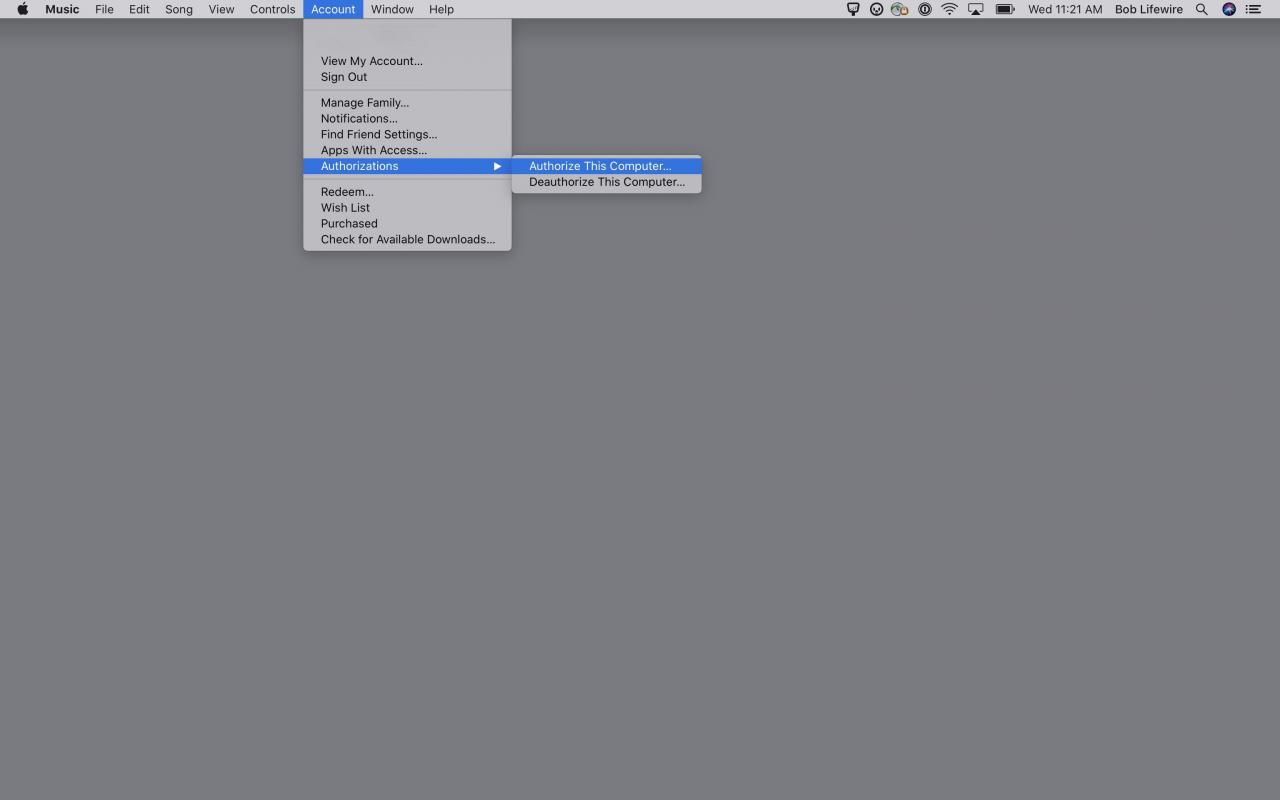
-
Gérez vos appareils autorisés. Si vous recevez toujours le même message, recherchez les appareils autorisés à télécharger et à lire des achats sur iTunes dans le Cloud. Accédez au Information sur le compte section dans iTunes / Musique. Ensuite, recherchez les appareils qui ont accès à iTunes dans le cloud, supprimez ces appareils ou désautorisez les comptes Apple ID.
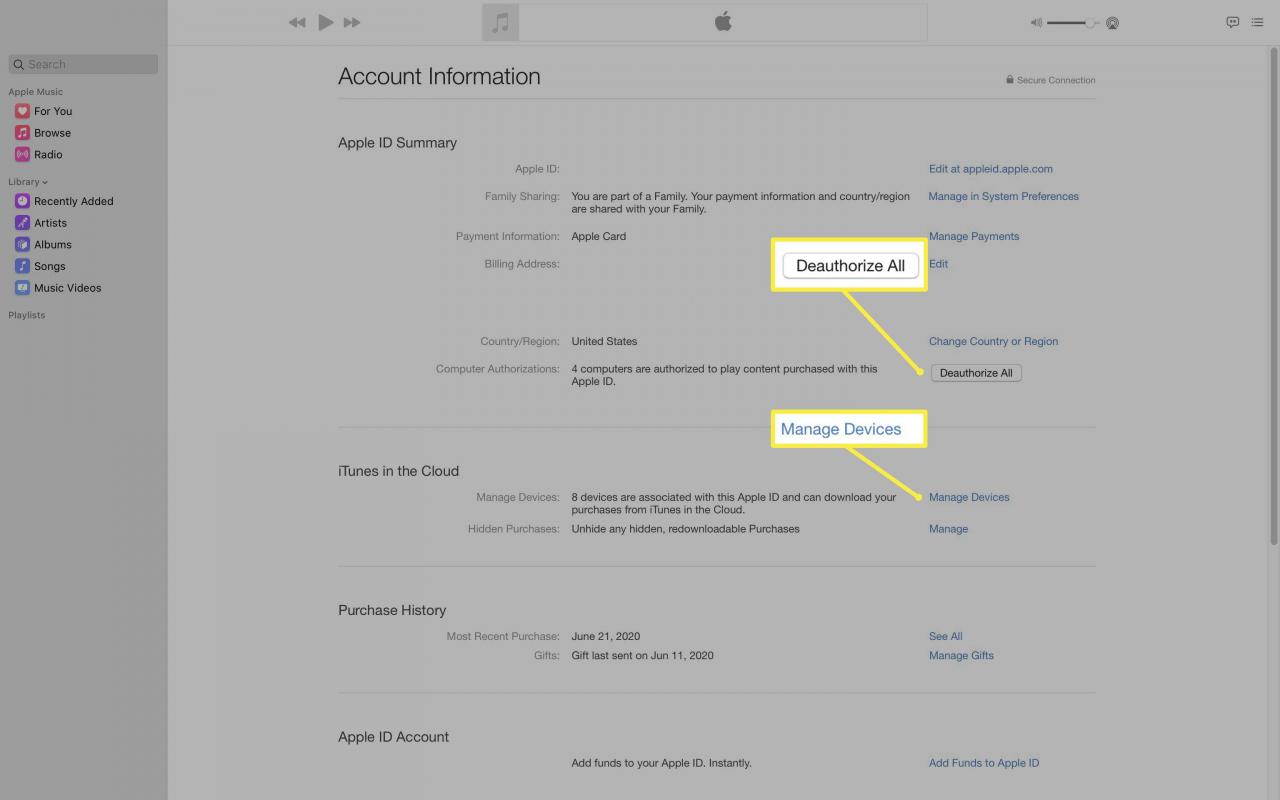
-
Annulez l'autorisation des appareils inutilisés ou indésirables. Vous avez peut-être trop d'appareils associés à votre identifiant Apple. iTunes permet à jusqu'à 10 appareils de partager de la musique à partir d'une bibliothèque iTunes, dont seulement cinq peuvent être des ordinateurs. Si vous disposez d'un trop grand nombre d'ordinateurs autorisés à partager, vous ne pouvez pas en ajouter d'autres sans d'abord supprimer un ordinateur de la liste.
-
Connectez-vous avec un compte administrateur. Si l'identifiant Apple est correct, mais iTunes nécessite toujours une autorisation, vous pouvez être connecté à un compte d'utilisateur Mac qui ne dispose pas des privilèges nécessaires. Dans le menu Apple, sélectionnez Déconnexion [nom d'utilisateur], puis connectez-vous à l'aide d'un compte administrateur. Après vous être connecté avec un compte administrateur, lancez iTunes, sélectionnez Autoriser cet ordinateur du Boutique et fournissez l'identifiant Apple et le mot de passe appropriés. Déconnectez-vous à nouveau, puis connectez-vous à votre compte utilisateur et écoutez à nouveau la chanson.
-
Supprimez le dossier SC Info. Si vous êtes toujours bloqué dans une boucle d'autorisation, l'un des fichiers qu'iTunes utilise dans le processus d'autorisation peut être corrompu. La solution la plus simple consiste à supprimer le fichier, puis à réautoriser le Mac. Tout d'abord, vous devez rendre visibles les éléments invisibles. Une fois visible, ouvrez une fenêtre du Finder et accédez à / Utilisateurs / Partagé, recherchez le dossier intitulé Infos SC et faites-le glisser vers la poubelle. Enfin, relancez iTunes et autorisez l'ordinateur comme indiqué à l'étape 1.
-
Contacter l'assistance Apple. Si vous recevez toujours des messages d'autorisation et que vous ne pouvez pas lire votre musique, contactez l'assistance clientèle Apple ou prenez rendez-vous dans une barre Apple Genius.
